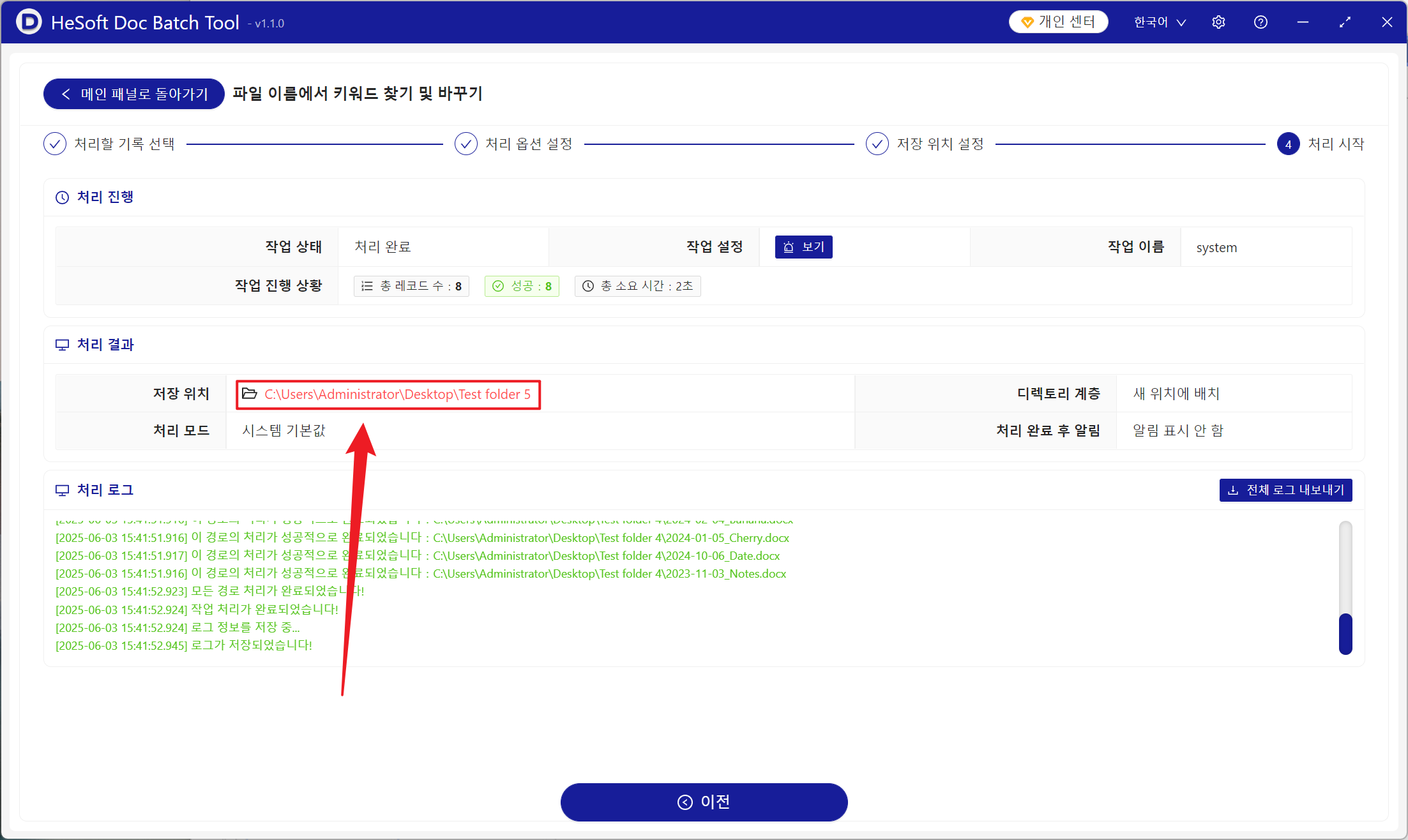다양한 파일을 처리 할 때 2024-01-01_XXX.docx 의 파일 이름, 2025-02-02_XXX.xlsx 및 기타 형식과 같이 파일 이름이 혼합 된 다양한 날짜가 종종 발생합니다. 시간이 지남에 따라 컴퓨터에 저장된 파일의 수가 증가하므로 파일이 혼란스럽고 필요한 파일을 찾는 것이 특히 어려울 것입니다. 이때 정사이즈 표현식을 사용하여 복잡한 날짜 내용을 일괄 적으로 빠르게 삭제하고 파일 이름에 특정 내용 만 갖도록 할 수 있습니다. 정사이즈 표현식을 사용하여 일괄 제거하면 파일 이름의 연도, 월 및 날짜가 여러 시나리오에 적용됩니다. 예를 들어 이전 파일을 정렬 할 때 불필요한 날짜를 제거하면 파일 유형과 빠르게 일치 할 수 있습니다. 새 파일 라운드를 준비 할 때 템플릿 파일 이름에서 이전 날짜를 제거하면 파일을 직접 다시 사용할 수 있습니다. 팀 프로젝트가 단계에서 파일 이름을 통합해야 하는 경우 첫 번째 단계는 파일 이름 앞에 있는 날짜를 삭제하는 것입니다. 위의 시나리오에서 정사이즈 표현식을 합리적으로 사용하면 한 번의 클릭으로 일괄 처리 된 모든 파일 이름의 시작 부분을 신속하게 삭제할 수 있으며 파일을 수동으로 삭제하지 않으며 작업 효율성을 크게 향상시킬 수 있습니다. 그렇다면 정사이즈 표현식을 사용하여 배치 된 많은 수의 파일 이름 앞에서 연도, 월, 날짜 및 기타 내용을 삭제하는 방법은 무엇입니까?
1. 시나리오 사용
오래된 파일을 정렬 할 때 많은 날짜가 지정된 파일이 유효 기간을 잃어 버리고 다른 파일 검색에 영향을 미칩니다. 이때 정사이즈 표현식을 사용하여 파일 이름 시작 부분의 날짜를 일괄 적으로 신속하게 제거하여 작업 효율성을 높일 수 있습니다.
2. 효과 미리보기
치료 전에:

치료 후:

3. 운영 단계
열기 【HeSoft Doc Batch Tool], [파일 이름]-[파일 이름에서 키워드 찾기 및 교체]] 를 선택합니다.
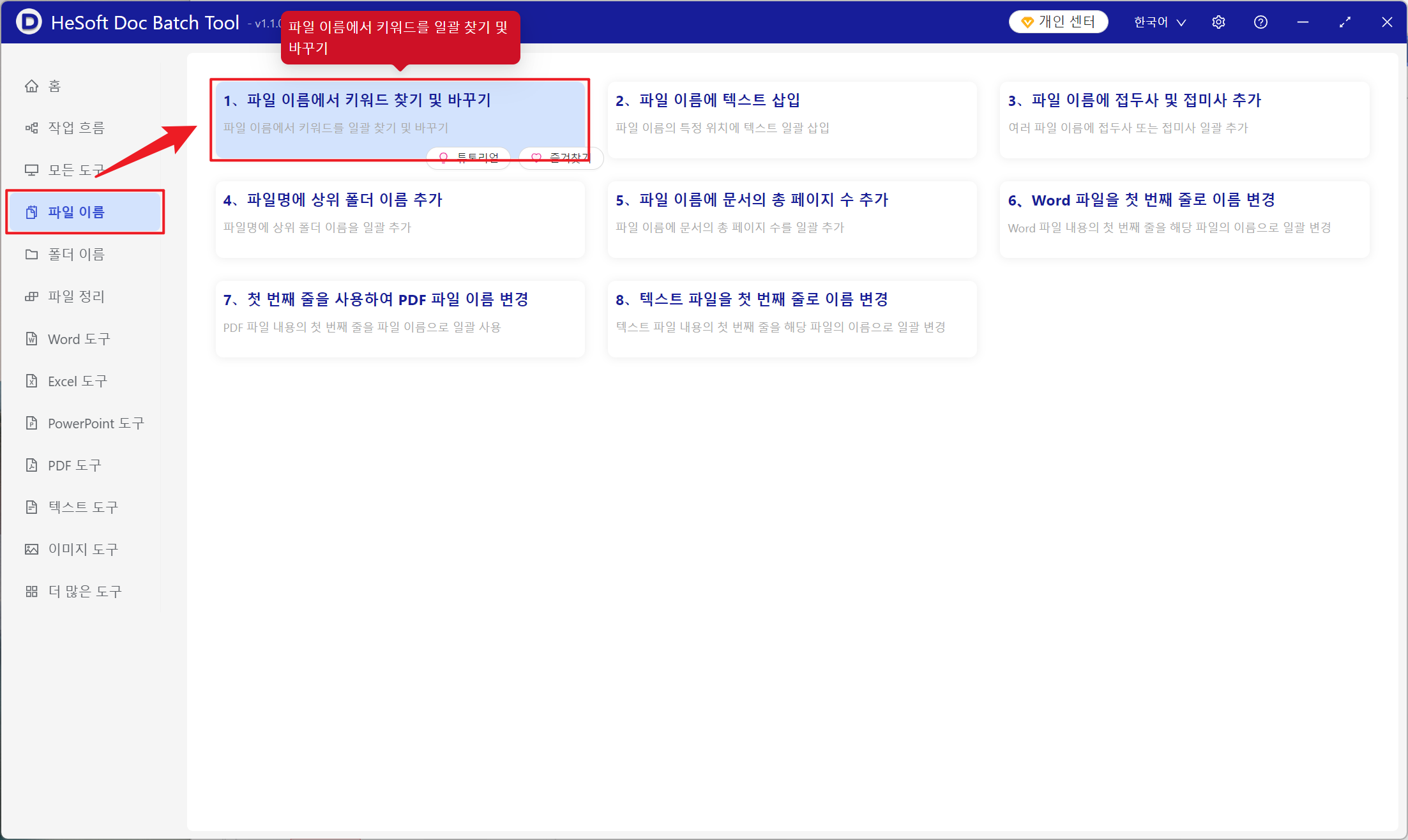
[파일 추가] 파일 이름의 시작 날짜를 삭제해야하는 파일을 자율적으로 추가하십시오.
폴더에서 파일 가져오기 선택한 폴더에 있는 모든 파일을 가져옵니다.
아래에서 가져온 파일을 볼 수 있습니다.
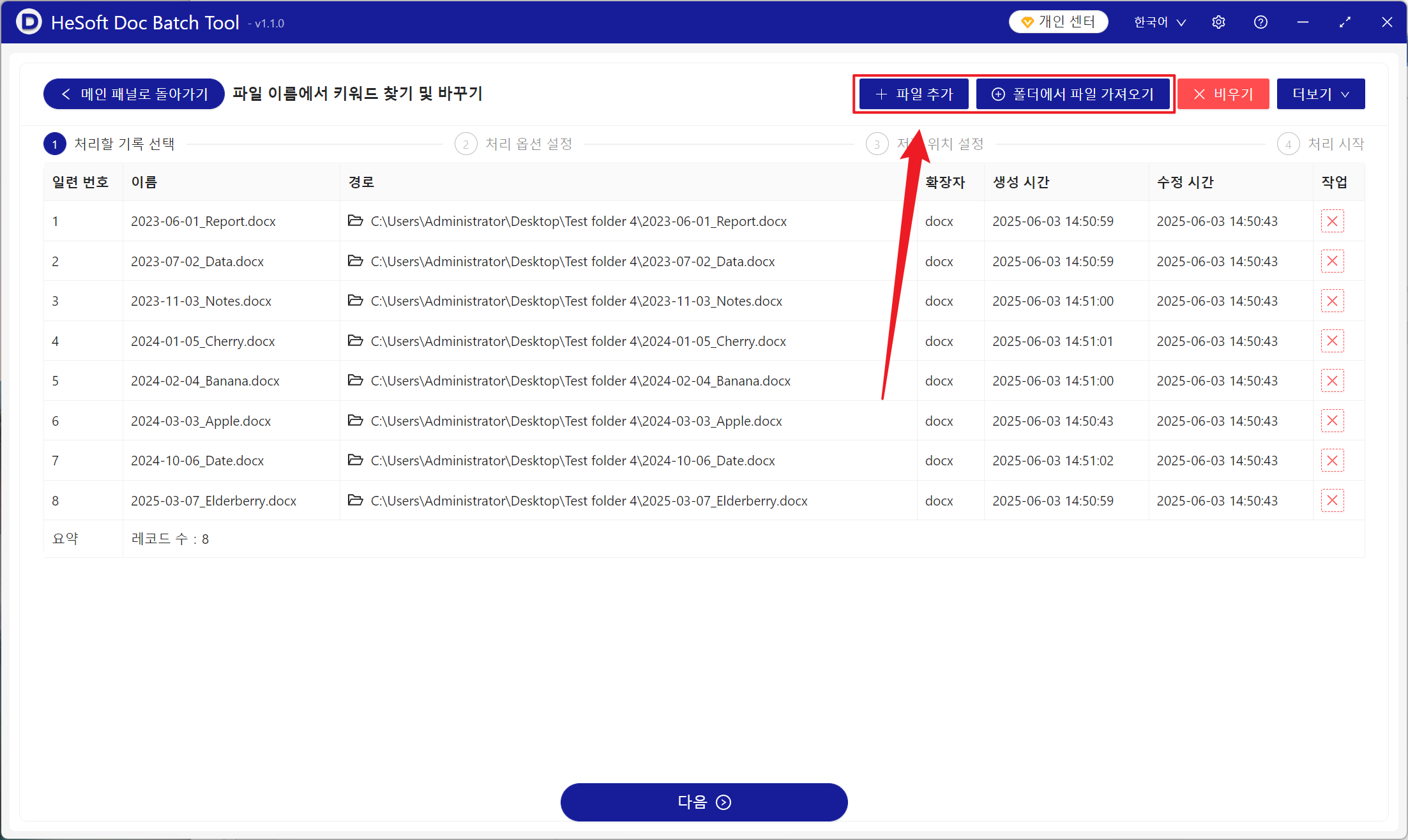
[방법 찾기] 수식을 사용하여 텍스트를 찾으려면 클릭하십시오.
[검색 할 키워드 목록] 아래 그림과 같이 정사이즈 표현식을 입력하십시오. \ d{4} 는 연도를 나타내고 2 연속 \ d{2} 는 월 및 날짜를 나타냅니다.
[대체 키워드 목록] 아래에 공백을두고 입력하지 않으면 삭제를 의미합니다.
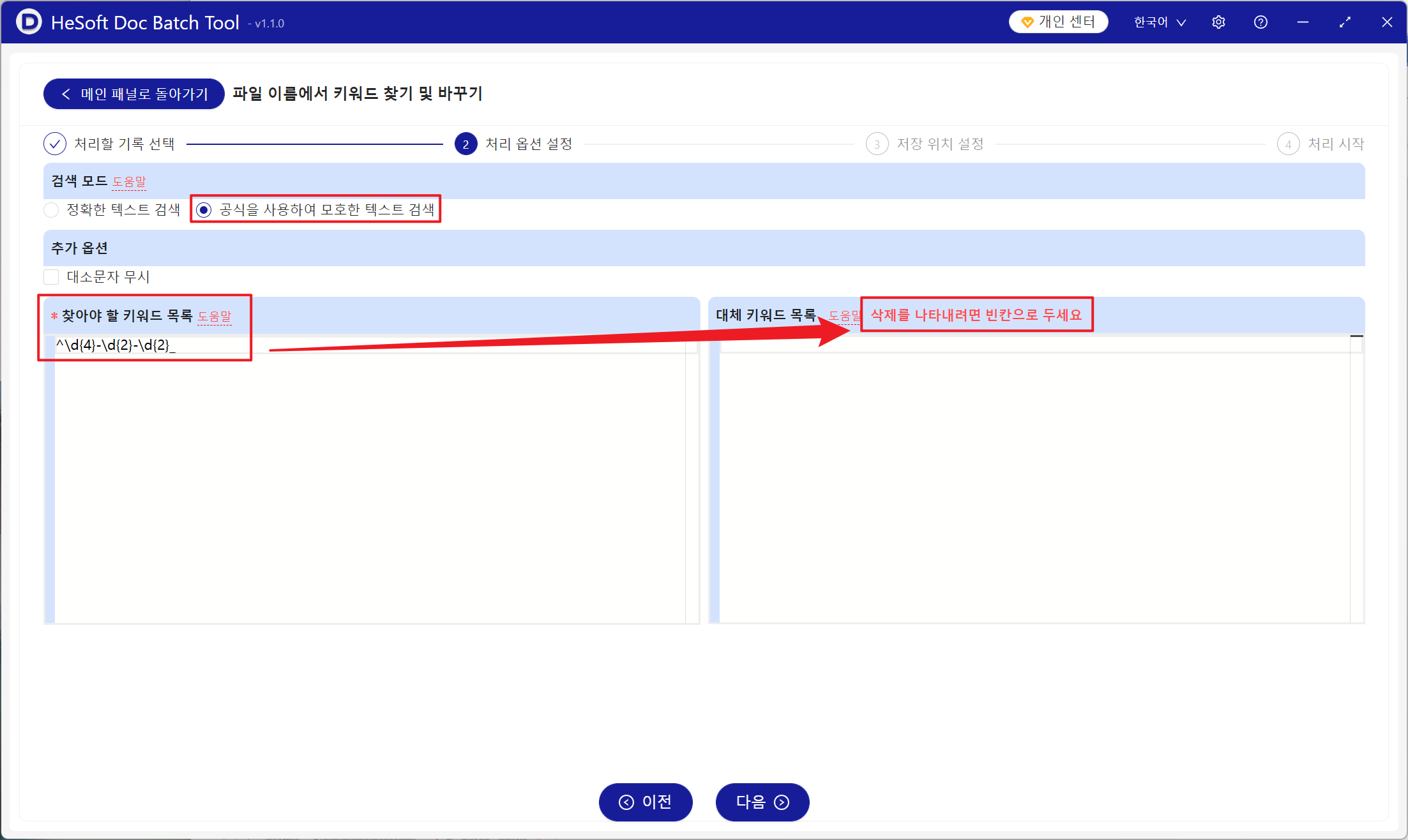
처리가 완료되면 삭제 된 파일을 보려면 저장 위치 뒤의 빨간색 경로를 클릭하십시오.